Vad är nytt i Office 365?
Cognit's nyhetssammanställning - september 2021
Läs om hur du svarar på specifika chattmeddelanden, att du kan koppla en hub till en annan hub i SharePoint och att du kan lägga in bilder i texten på en informationssida i SharePoint
Lägg in bilder i texten
Nu kan du lägga in bilder i textwebbdelen i SharePoint. Detta innebär både att bilderna kan ligga närmare texten och att texten faktiskt kan flöda runt bilden. När du lagt in din bild kan du välja att bilden ska vara vänsterställd, högerställd eller centrerad.
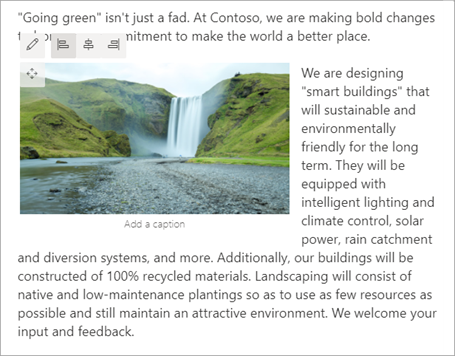
Utöver möjligheten att kunna lägga in bilder i texten kommer avstånden minskas - både mellan rubrik och text och mellan punkterna i punktlistor. Efterlängtade förändringar som kommer göra skillnad för flödet på dina informationssidor.
Läs mer om att använda bilder och tabeller i webbdelen Text
Koppla en hub till en hub i SharePoint
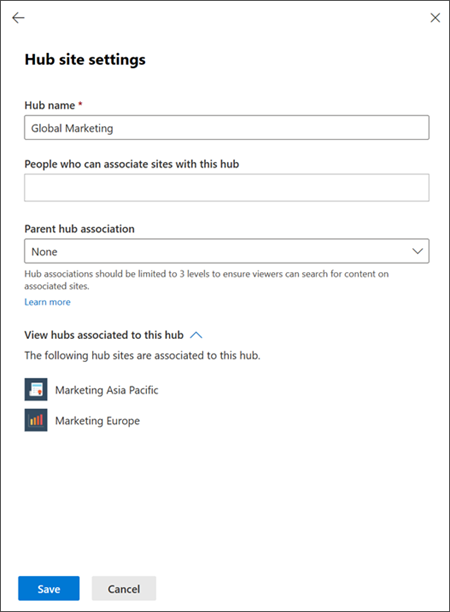
En stor fördel med att koppla siter till en hub-site är den utvidgade sökningen - söker du efter ett dokument eller begrepp på hub-siten sker sökningen även i alla siter som är kopplade till hub-siten.
Nu blir det dessutom möjligt att koppla hub-siter till en "huvud-hub-site" och på så vis utvidga sökningen ytterligare då du kan få sökresultat ifrån tre nivåer av siter - huvud-hub-siten med kopplade hub-siter och siter kopplade till hub-siterna.
Läs mer om hubsiter i SharePoint
Bättre videospelare i OneDrive och SharePoint
Videospelaren som används i Microsoft 365 har fått nya välbehövliga funktioner som att hoppa framåt eller bakåt med 10 sekunders hopp, ändra uppspelningshastigheter och öppna spelaren i eget fönster. Spelaren används för att spela upp video i alla Microsoft 365 -appar och -tjänster.
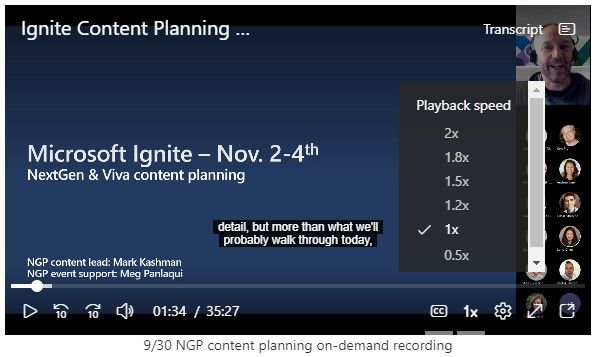
Svara på "gammalt" chattmeddelande
Som iOS eller Androidanvändare har du kunnat svara på ett specifikt chattmeddelande sedan förut. Du väljer vilket meddelande du vill svara på, klickar på de tre punkterna och väljer Svara. Nu kommer den funktionen även till Desktop.
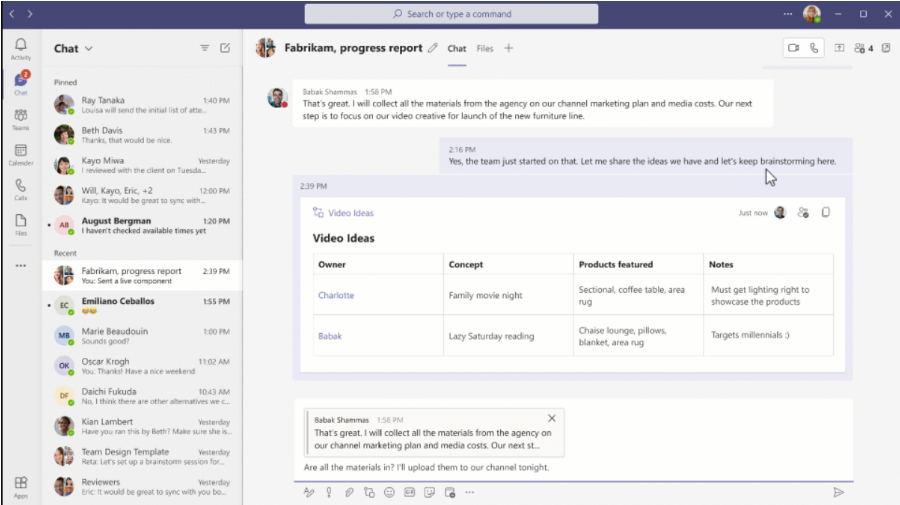
Det ursprungliga meddelandet citeras i svarstextrutan, vilket gör det lättare att förstå meddelandets sammanhang.
Nu kommer megamenyn till teamsiter
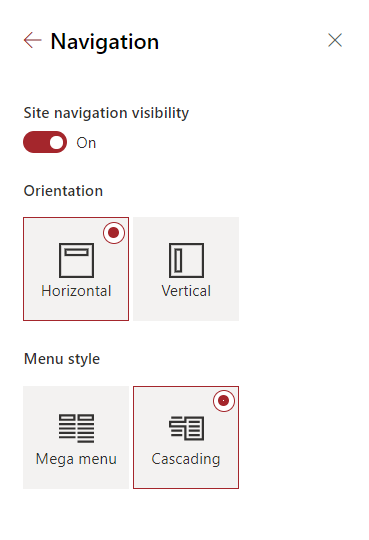
Snart kommer du kunna välja om du vill fortsätta använda den vänsterställda menyn på teamsiten eller om du vill lägga menyn i sidhuvudet istället - om du ens vill ha någon meny.
När du väljer "Ändra stil" (Change the look) kommer det finnas ett nytt val - Navigation. Där kommer du kunna välja om och hur menyn ska visas. Väljer du horisontell meny kan du välja mellan Megameny eller Överlappande (Cascading)
Inget av detta kommer att ändras automatiskt, standard för teamsiter kommer fortsätta vara att menyn visas och ligger till vänster.
Läs mer om att ändra utseende på webbplatsen
Tips för att jobba smartare i Office 365

Bli en mästare på notifieringar i Teams
Får du massor med notifieringar i Teams men inte från de kanaler som du är intresserad av? Eller känner du att du missar saker för att du inte fått meddelande om det? Du bestämmer själv över dina notifieringar, vi visar dig hur.
Bestäm vilka notifieringar du vill ha
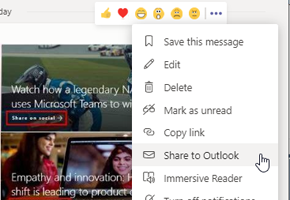
Dela en konversation från Teams
Att hitta en viss diskussion bland många i en aktiv kanal kan vara tidsödande men med funktionen Dela till Outlook finns det ett enkelt sätt att skicka konversationen som epost - så behöver inte alla andra också lägga tid på att leta.
Lär dig hur du delar en konversation från Teams
Till sist...
Saknar du något som du vill att vi förklarar i form av en artikel? Maila oss och tala om vad du saknar eller hur vi sköter oss.








.jpg)
